Notitie
Voor toegang tot deze pagina is autorisatie vereist. U kunt proberen u aan te melden of de directory te wijzigen.
Voor toegang tot deze pagina is autorisatie vereist. U kunt proberen de mappen te wijzigen.
Notitie
- Verbeterde SLA's zijn afgeschaft en vervangen door SLA's in de Unified Interface. Meer informatie vindt u in SLA's in webclient zijn afgeschaft.
- Ga naar Een timerbesturingselement toevoegen voor entiteiten met SLA-functionaliteit voor meer informatie over het toevoegen van een timerbesturingselement aan een Unified Interface-entiteit met SLA-functionaliteit.
Een timer helpt gebruikers de hoeveelheid tijd te meten waarin ze een Key Performance Indicator (KPI) moeten voltooien die meestal is gekoppeld aan een dienstverleningsovereenkomst (SLA). Als uw organisatie uitgebreide SLA's gebruikt, moet u snelle-weergaveformulieren gebruiken om een timer toe te voegen waarmee de tijd wordt bijgehouden voor dergelijke SLA's.
Het timerbesturingselement geeft in eerste instantie een aftellende timer weer, die aangeeft hoeveel tijd resteert om de KPI te voltooien.
Notitie
- Een timerbesturingselement kan ook onafhankelijk van een SLA worden gebruikt.
- Het timerbesturingselement is ontworpen om de huidige status of de resterende of verstreken tijd weer te geven met betrekking tot de datum en tijd opgegeven in het veld Fouttijd van het SLA-KPI-exemplaar. De tijd waarvoor de voorwaarde Onderbreken is ingesteld op waar wordt niet berekend of bijgehouden.
Het timerbesturingselement kan een van de onderstaande zaken weergeven, afhankelijk van de acties van de gebruiker en van wat u als systeembeheerder of klant opgeeft wanneer u het timerbesturingselement instelt:
Als de gebruiker de taak binnen de resterende tijd voltooit, geeft het besturingselement het woord Gelukt weer.
Als de gebruiker de taak niet binnen de resterende tijd voltooit, geeft het besturingselement het woord Verlopen weer.
Terwijl de timer aftelt, verandert de kleur in geel als de resterende tijd niet-naleving nadert. Als de resterende tijd is verlopen, geeft de timer het woord Verlopen weer. Vervolgens verandert de kleur van de timer in rood en begint de timer op te tellen om aan te geven hoeveel tijd is verstreken nadat de taak voltooid had moeten zijn.
Als een voorwaarde ertoe leidt dat de SLA-KPI wordt onderbroken, geeft het besturingselement het woord Onderbroken weer.
Als een voorwaarde ertoe leidt dat de SLA-KPI wordt geannuleerd, geeft het besturingselement het woord Geannuleerd weer. Dit gedrag is optioneel.
Als een van de vereiste velden in het vak Timer Control geen waarde in de record heeft, geeft het besturingselement de woorden Niet ingesteld weer.
Een timer toevoegen om de tijd bij te houden op basis van uitgebreide SLA's:
Controleer of SLA-ondersteuning is ingeschakeld voor de entiteit.
Maak SLA-KPI-velden aan voor de entiteit waarvoor u de SLA wilt aanmaken.
Maak snelle-weergaveformulieren voor elk veld in het SLA-KPI-exemplaar dat u hebt gemaakt.
Maak een SLA.
Voeg de nieuwe snelle-weergaveformulieren toe aan het formulier van de primaire entiteit.
Een entiteit voor SLA inschakelen
Als u een timer voor een uitgebreide SLA wilt toevoegen aan een entiteitformulier, moet de entiteit zijn ingeschakeld voor SLA. Meer informatie vindt u in Entiteiten voor dienstverleningsovereenkomsten (SLA's) inschakelen.
SLA-KPI-velden maken
Zorg dat u de beveiligingsrol Systeembeheerder of soortgelijke machtigingen hebt in Microsoft Dynamics 365.
Uw beveiligingsrol bekijken
Volg de handelingen in Uw gebruikersprofiel weergeven.
Hebt u niet de juiste machtigingen? Neem contact op met uw systeembeheerder.
Ga naar Instellingen>Aanpassingen.
Kies Het systeem aanpassen.
Vouw onder Onderdelen achtereenvolgens Entiteiten en de gewenste entiteit uit.
Klik op Velden.
Klik in de werkbalk Acties op Nieuw en voer een Weergavenaam in om de Naam te genereren.
Selecteer in de vervolgkeuzelijst Gegevenstype de optie Opzoeken.
Selecteer in de vervolgkeuzelijst Type doelrecord een SLA-KPI-exemplaar.
Als u een opzoekveld maakt in een entiteitsformulier, wordt de relatie automatisch gegenereerd. Een opzoekveld wordt gemaakt als een relatieveld.
Klik op Opslaan en sluiten om de formulieren-editor te sluiten.
Uw aanpassing publiceren.
Als u aanpassingen wilt publiceren voor slechts één entiteit, selecteert u onder Onderdelen de optie Entiteiten. Selecteer vervolgens Publiceren op de werkbalk Acties.
Als u al uw aanpassingen aan entiteiten of onderdelen wilt publiceren, selecteert u Alle aanpassingen publiceren op de werkbalk Acties.
Maak snelle-weergaveformulieren voor de SLA-KPI-exemplaarentiteit.
Met snelle-weergaveformulieren kunt u gegevens van een gerelateerde entiteit weergeven in het primaire entiteitformulier. Voor uitgebreide SLA's worden alle statussen en tijden die verband houden met SLA's opgeslagen in de entiteit van het SLA-KPI-exemplaar. Als u deze gegevens in het formulier van de primaire entiteit zoals een potentiële klant of een verkoopkans wilt weergeven, moet u een snelle-weergaveformulier maken voor elk SLA-KPI-veld dat u voor de primaire entiteit hebt gemaakt. Voeg een timer aan het snelle-weergaveformulier toe om het aftellen voor de SLA te tonen.
Een snelle-weergaveformulier maken
Ga naar Instellingen>Aanpassingen.
Kies Aanpassingen en vervolgens Het systeem aanpassen.
Vouw in de Solutions Explorer de SLA-KPI-exemplaarentiteit uit en selecteer Formulieren.
Selecteer in de werkbalk Nieuw>Snelle-weergaveformulier.
Klik in de groep Formulier op Formuliereigenschappen en geef vervolgens de formuliernaam op.
Dubbelklik op de sectie, voer een duidelijke naam in voor de sectie en klik op OK.
Selecteer de sectie en klik op het tabblad Invoegen op Timer.
Geef een naam en label op voor de timer, alsmede de gegevensbron voor de tijd van de storing.
Hieronder volgt een voorbeeld van de eigenschappen die u kunt configureren voor timer voor een Aanvraag-entiteit.
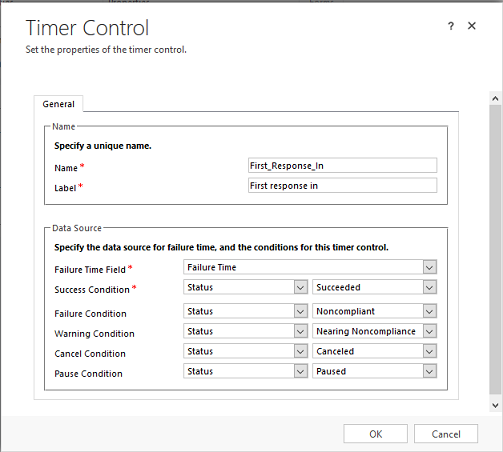
Notitie
Normaal gesproken wordt het timerbesturingselement voor uitgebreide SLA's geconfigureerd met alleen waarden uit het statusveld van het SLA-KPI-exemplaar.
Wanneer u klaar bent, selecteert u OK.
Publiceer de aanpassingen.
Een SLA maken
Maak een SLA voor de entiteit die u wilt bijhouden. U kunt bijvoorbeeld de tijd volgen die verkopers nodig hebben om actie te ondernemen voor een potentiële klant, zoals deze kwalificeren of diskwalificeren. Om dit te bereiken, maakt u een SLA voor de entiteit Potentiële klant. Voor meer informatie over het maken van een SLA gaat u naar Dienstverleningsovereenkomsten definiëren
Voeg het snelle-weergaveformulier toe aan het formulier van de primaire entiteit om de timer weer te geven.
U kunt de snelle-weergaveformulieren die u eerder hebt gemaakt, toevoegen als snelle-weergavebesturingselementen in de formulieren van primaire entiteiten.
Zorg dat u de beveiligingsrol systeembeheerder of systeemaanpasser of gelijkwaardige machtigingen hebt.
Uw beveiligingsrol bekijken
- Volg de handelingen in Uw gebruikersprofiel weergeven.
Ga naar Instellingen>Aanpassingen.
Selecteer Het systeem aanpassen. Vouw in de oplossingenverkenner in het linkernavigatiedeelvenster Entiteiten uit, vouw de entiteit uit waaraan u het snelle-weergaveformulier wilt toevoegen en selecteer Formulieren.
Om de te gebruiken timer toe te voegen in Dynamics 365 Customer Service-app, opent u het formulier van het type Hoofd.
-OF-
Om de timer toe te voegen aan het interactieve-ervaringsformulier, zodat gebruikers het kunnen gebruiken in de interactieve servicehub, opent u het formulier van het type Hoofd - Interactieve ervaring
Voeg een sectie toe om het snelle weergavebesturingselement in te voegen. Selecteer op het tabblad Invoegen in de groep Sectie de optie Sectie en vervolgens Eén kolom. Dubbelklik op de sectie om de eigenschappen van sectie op te geven. Meer informatie vindt u in Eigenschappen van sectie.
Notitie
U kunt geen SLA-timer toevoegen aan de sectie van het referentiepaneel van het formulier Hoofd - Interactieve ervaring.
Selecteer de sectie die u zojuist hebt toegevoegd en selecteer op het tabblad Invoegen in de groep Besturingselement de optie Snelle-weergaveformulier.
Geef een naam en label op voor het snelle-weergavebesturingselement. Selecteer in de vervolgkeuzelijst Opzoekveld het opzoekveld dat u hebt gemaakt voor doorverwijzing naar de SLA-KPI-exemplaarentiteit.
De vervolgkeuzelijst Gerelateerde entiteiten wordt automatisch ingesteld op SLA-KPI-exemplaar.
In de vervolgkeuzelijst Snelle-weergaveformulier selecteert u het snelle-weergaveformulier dat u hebt gemaakt in de SLA-KPI-exemplaarentiteit.
Selecteer OK om het dialoogvenster Eigenschappen van besturingselement snelle weergave te sluiten.
U moet het hoofdformulier opslaan en publiceren voordat de wijzigingen van de snelle-weergavebesturingselement zichtbaar zijn.
Gerelateerde informatie
Een timerbesturingselement aan het aanvraagformulier toevoegen om tijd bij te houden voor een SLA